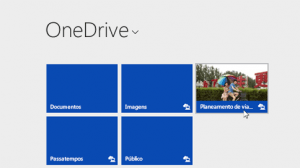Muitos usuários não sabem que o Outlook tem a capacidade de criar categorias para os seus e-mails.
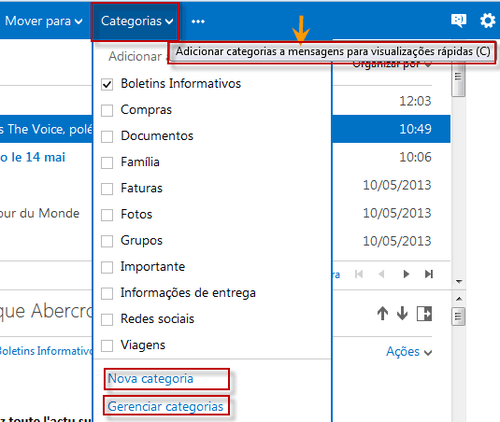 Estamos falando de um recurso que pode ser usado a partir do Outlook.com que permite que você adicione categorias de uma forma simples e rápida às mensagens que você achar mais importantes. Neste tutorial vamos explicar como.
Estamos falando de um recurso que pode ser usado a partir do Outlook.com que permite que você adicione categorias de uma forma simples e rápida às mensagens que você achar mais importantes. Neste tutorial vamos explicar como.
A opção de criar categorias dos seus mensagens na sua caixa de entrada pode ser utilizada diversas vezes quanto necessário, podendo selecionar diversos e-mails, colocando-os em categorias diferentes, se achar necessário. Para isso, basta seguir o procedimento descrito abaixo.
Como criar categorias?
Para criar categorias dos seus mensagens na sua caixa de entrada deve ser atribuída uma das categorias a uma mensagem do Outlook.com. Selecione qualquer um dos e-mails que você queira estabelecer uma categoria específica, você também pode acessá-lo para alcançar o mesmo resultado.
Aqui você notará o surgimento de opções do menu na tela, na barra superior do Outlook.com. Você deverá clicar no menu “Categorias” e pressionar em “Nova categoria“.
Finalmente você digita o nome da nova categoria, levando em consideração de que esta categoria será atribuída à mensagem em questão.
Considerações relevantes para criar categorias
Assim que você cria uma nova categoria, o sistema irá avisar assim que o processo for concluído, estes estarão disponíveis para serem atribuídos a outros e-mails no futuro. Você pode atribuir várias mensagens dos e-mails recebidos, se tiverem selecionados na lista.
Se você precisar excluir uma categoria existente precisará acessar a tela de configuração. Esta ação pode ser executada, selecionando o menu em forma de engrenagem no canto superior direito da tela e depois clicando em “Gerenciar Categorias“.
Desta forma, você pode criar categorias da caixa de entrada sempre que necessário, de forma rápida e simples.